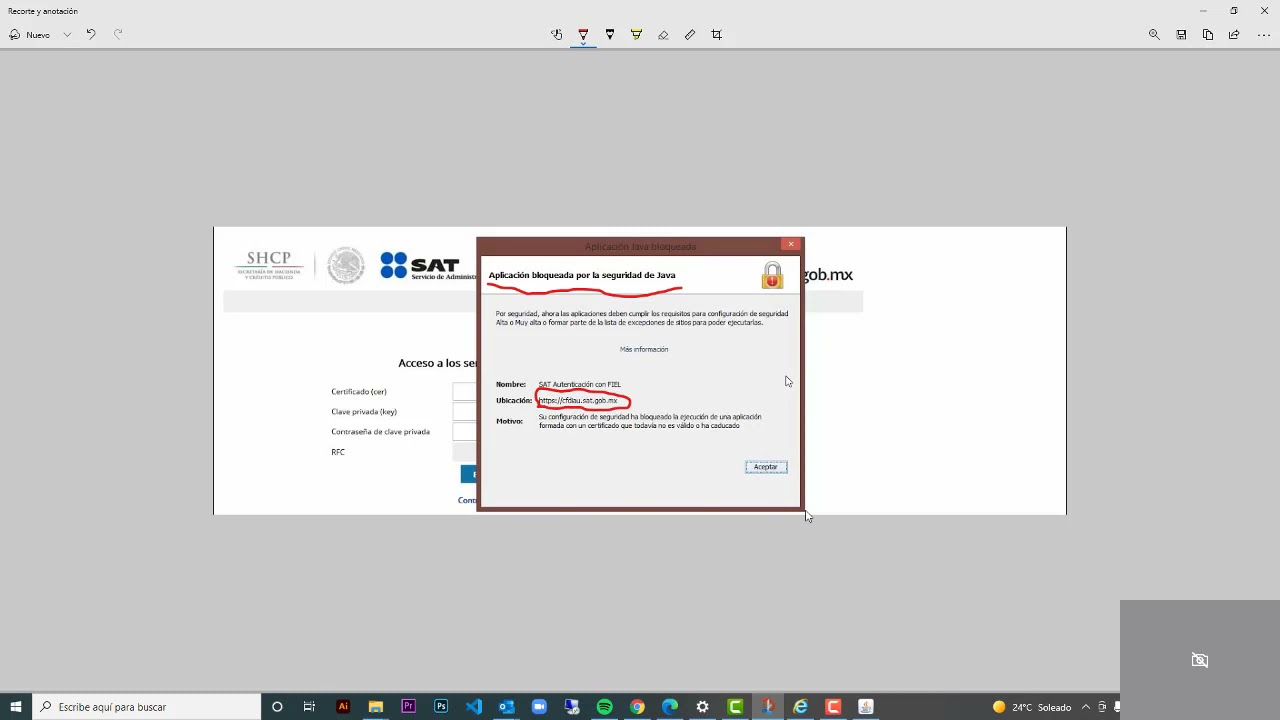
Cuando intentamos abrir una aplicación java autofirmada y nos aparece el mensaje «La configuración de seguridad ha bloqueado una aplicación firmada con un certificado autofirmado», puede resultar frustrante y confuso. Afortunadamente, existen algunas soluciones sencillas que nos permitirán desbloquear la aplicación y utilizarla sin problemas. En este artículo, te mostraremos cómo solucionar este problema de forma rápida y sencilla.
Desbloquea Java: Cómo quitar el bloqueo de seguridad de forma rápida y sencilla
Si alguna vez te has encontrado con el mensaje «La configuración de seguridad ha bloqueado una aplicación java autofirmada» al intentar utilizar una aplicación o juego en línea, no te preocupes, es un problema común. Este mensaje aparece cuando Java detecta que la aplicación que intentas utilizar no está firmada digitalmente por un proveedor de confianza, lo que puede representar un riesgo de seguridad.
Sin embargo, si estás seguro de que la aplicación es segura y deseas utilizarla, puedes desbloquear Java para permitir que se ejecute. A continuación, te mostramos cómo hacerlo de forma rápida y sencilla:
Paso 1: Accede a la configuración de seguridad de Java
Para acceder a la configuración de seguridad de Java, abre el Panel de control de Java en tu ordenador. Puedes hacerlo buscando «Java» en el menú de inicio o en el buscador de tu ordenador.
Una vez que estés en el Panel de control de Java, haz clic en la pestaña «Seguridad» para acceder a la configuración de seguridad de Java.
Paso 2: Agrega la URL de la aplicación a la lista de excepciones
En la configuración de seguridad de Java, haz clic en el botón «Editar lista de sitios» en la sección «Sitios de excepciones». Esto abrirá una ventana donde podrás agregar la URL de la aplicación que deseas desbloquear.
Ingresa la URL completa de la aplicación en el campo de texto y haz clic en «Agregar». Una vez que hayas agregado la URL de la aplicación, haz clic en «Aceptar» para guardar los cambios.
Paso 3: Reinicia la aplicación
Una vez que hayas agregado la URL de la aplicación a la lista de excepciones de Java, cierra y reinicia la aplicación que estabas intentando utilizar. Esto debería permitir que se ejecute sin el mensaje de bloqueo de seguridad.
Siguiendo los pasos que hemos descrito anteriormente, podrás desbloquear rápidamente Java y utilizar cualquier aplicación o juego en línea que desees.
Desbloquea aplicaciones bloqueadas por seguridad en pocos pasos
¿Alguna vez te has encontrado con el mensaje «La configuración de seguridad ha bloqueado una aplicación Java autofirmada» al intentar abrir una aplicación en tu ordenador? Si es así, no te preocupes, este problema es común y tiene una solución sencilla.
¿Por qué ocurre este problema?
Este error se produce cuando intentas abrir una aplicación Java que no está firmada digitalmente por una empresa de confianza. La configuración de seguridad de tu ordenador bloquea automáticamente cualquier aplicación que considere potencialmente peligrosa para proteger tu sistema de posibles amenazas.
¿Cómo desbloquear la aplicación bloqueada?
Para desbloquear la aplicación bloqueada, sigue estos pocos pasos:
- Abre el Panel de Control de tu ordenador.
- Selecciona «Java» en la lista de opciones.
- Haz clic en la pestaña «Seguridad».
- En la sección «Nivel de seguridad», selecciona «Medio» o «Bajo».
- Presiona «Aplicar» y luego «Aceptar».
- Reinicia la aplicación que estaba bloqueada.
Con estos sencillos pasos, deberías poder desbloquear cualquier aplicación que haya sido bloqueada por razones de seguridad.
Desbloquear Java en PC: Guía paso a paso
Si has recibido un mensaje de error que dice «La configuración de seguridad ha bloqueado una aplicación Java autofirmada», es probable que necesites desbloquear Java en tu PC. Afortunadamente, esto es un proceso sencillo que se puede hacer siguiendo unos sencillos pasos. En este artículo, te guiaremos paso a paso a través del proceso de desbloquear Java en tu PC.
Paso 1: Abre el Panel de Control de Java
Para desbloquear Java en tu PC, lo primero que debes hacer es abrir el Panel de Control de Java. Para hacerlo, sigue estos sencillos pasos:
- Abre el menú de inicio de tu PC y busca «Panel de Control».
- Busca y haz clic en «Java» (es posible que debas buscar en la sección «Programas» para encontrarlo).
Paso 2: Accede a la pestaña «Seguridad»
Una vez que hayas abierto el Panel de Control de Java, debes acceder a la pestaña «Seguridad». Para hacerlo, sigue estos sencillos pasos:
- Haz clic en la pestaña «Seguridad» en la parte superior del panel de control.
- Busca la sección «Nivel de seguridad» y asegúrate de que esté en «Medio».
Paso 3: Agrega la URL de la aplicación a la lista de excepciones
Si aún recibes un mensaje de error después de seguir los pasos anteriores, es posible que debas agregar la URL de la aplicación a la lista de excepciones. Para hacerlo, sigue estos sencillos pasos:
- Haz clic en el botón «Editar lista de sitios» en la sección «Excepciones de sitios».
- Escribe la URL de la aplicación que está siendo bloqueada en el campo «Ubicación del sitio».
- Haz clic en «Agregar» y luego en «Aceptar».
Paso 4: Reinicia tu navegador
Una vez que hayas agregado la URL de la aplicación a la lista de excepciones, asegúrate de reiniciar tu navegador. Esto debería permitir que la aplicación se ejecute sin problemas.
¡Listo! Ahora deberías poder ejecutar la aplicación Java sin problemas. Esperamos que esta guía paso a paso te haya sido útil para desbloquear Java en tu PC. Recuerda que si tienes algún problema adicional, siempre puedes buscar en línea o contactar al soporte técnico de Java para obtener más ayuda.
Seguridad en Java: Conceptos clave
Java es un lenguaje de programación muy popular en el mundo de la informática, utilizado para crear una amplia variedad de aplicaciones y programas. Sin embargo, con su creciente popularidad, también ha aumentado la necesidad de asegurar su seguridad. En este artículo, exploraremos los conceptos clave de seguridad en Java y cómo pueden ayudar a resolver problemas como el bloqueo de una aplicación Java autofirmada.
Conceptos clave de seguridad en Java
La seguridad en Java se refiere a la capacidad de proteger las aplicaciones Java de posibles amenazas, como virus, ataques de hackers, entre otros. Hay varios conceptos clave a tener en cuenta en la seguridad de Java, tales como:
- Autenticación: proceso de verificar la identidad del usuario que intenta acceder a la aplicación.
- Autorización: proceso de verificar si el usuario tiene los permisos necesarios para acceder a la aplicación.
- Cifrado: proceso de codificar los datos para que solo puedan ser leídos por personas autorizadas.
- Firma digital: proceso de agregar una firma digital única a los archivos de la aplicación para verificar su autenticidad.
Solución de la configuración de seguridad ha bloqueado una aplicación Java autofirmada
En ocasiones, al intentar ejecutar una aplicación Java autofirmada, podemos encontrarnos con un mensaje de error que indica que la configuración de seguridad ha bloqueado la aplicación. Esto se debe a que Java tiene una configuración de seguridad que impide la ejecución de aplicaciones no confiables o sin firma digital.
Para solucionar este problema, podemos seguir los siguientes pasos:
- Acceder a la configuración de Java en el Panel de Control de Windows.
- Ir a la pestaña de Seguridad y pulsar en Editar lista de sitios.
- Agregar la dirección de la página web donde se encuentra la aplicación autofirmada en la lista de excepciones de seguridad.
- Guardar los cambios y reiniciar el navegador.
Con estos pasos, deberíamos poder ejecutar la aplicación Java autofirmada sin problemas.
El artículo trata sobre una solución para el problema de la configuración de seguridad que bloquea una aplicación Java autofirmada. Se explica que este problema surge debido a las medidas de seguridad de Java, que bloquean aplicaciones que no estén firmadas por una entidad de confianza. La solución propuesta consiste en agregar la aplicación a la lista de excepciones de seguridad de Java, lo que permitirá su ejecución sin problemas.
En conclusión, la solución para la configuración de seguridad que ha bloqueado una aplicación Java autofirmada puede variar dependiendo del sistema operativo y del navegador utilizado. Sin embargo, en general, es posible resolver este problema mediante la adición de la aplicación a la lista de excepciones de seguridad del Java Control Panel y/o ajustando la configuración de seguridad del navegador. Es importante tener en cuenta que, aunque estas soluciones pueden permitir el acceso a la aplicación, también pueden comprometer la seguridad del equipo, por lo que se deben tomar precauciones adicionales al utilizar aplicaciones autofirmadas.
